Cách Tắt Diệt Virus Win 11 Vĩnh Viễn Cực Đơn Giản
Windows Defender là phần mềm diệt virus tích hợp sẵn trên Windows 11, bảo vệ máy tính khỏi các mối đe dọa như virus, malware, ransomware. Tuy nhiên, đôi khi bạn cần tắt Windows Defender để cài đặt phần mềm diệt virus khác hoặc thực hiện một số tác vụ đặc biệt.
Lưu ý: Tắt Windows Defender có thể khiến máy tính dễ bị tấn công hơn. Hãy đảm bảo bạn có biện pháp bảo vệ khác trước khi thực hiện.
Hiểu sâu về microsoft defender
Microsoft Defender là một thành phần cốt lõi, được Microsoft tích hợp sâu vào hệ điều hành Windows 11. Nó không chỉ là một chương trình diệt virus thông thường mà là một bộ giải pháp bảo mật toàn diện, hoạt động liên tục để bảo vệ bạn khỏi vô số mối đe dọa trên không gian mạng.
Các tính năng chính của Microsoft Defender:
- Bảo vệ theo thời gian thực (Real-time protection): Microsoft Defender liên tục quét các tệp bạn tải xuống, các ứng dụng bạn cài đặt và các tiến trình đang chạy để phát hiện và ngăn chặn mã độc ngay lập tức.
- bảo mật đám mây (Cloud-delivered protection): Khi phát hiện một tệp đáng ngờ, nó sẽ gửi thông tin về tệp đó lên hệ thống đám mây của Microsoft để phân tích bằng trí tuệ nhân tạo và học máy. Quá trình này diễn ra chỉ trong vài giây, cho phép nó nhận diện và ngăn chặn các mối đe dọa mới trên toàn cầu gần như tức thời. Điều này tạo ra một mạng lưới bảo vệ cộng đồng khổng lồ, nơi mà sự an toàn của một người dùng góp phần vào sự an toàn của hàng tỷ người dùng khác.
- Chống giả mạo (Tamper Protection): Microsoft Defender được thiết kế để ngăn chặn các phần mềm độc hại hoặc các hành động truy cập trái phép cố gắng thay đổi các cài đặt bảo mật quan trọng của Windows. Đây chính là lý do vì sao việc tắt Microsoft Defender đôi khi không hề đơn giản. Đó là một cơ chế tự bảo vệ được thiết kế có chủ đích.
Vậy tại sao một công cụ mạnh mẽ như vậy đôi khi lại gây ra phiền toái? Lý do nằm ở cơ chế hoạt động quá cẩn trọng của nó. Microsoft Defender không chỉ dựa vào cơ sở dữ liệu về các virus đã biết mà còn phân tích hành vi của một chương trình.
Nếu một phần mềm, đặc biệt là các công cụ lập trình, các phần mềm bẻ khóa (crack) hoặc các ứng dụng chuyên ngành không phổ biến, có những hành động giống với virus (ví dụ: cố gắng sửa đổi tệp hệ thống, kết nối đến một địa chỉ mạng lạ), Microsoft Defender sẽ ngay lập tức gắn cờ và chặn nó để đảm bảo an toàn. Chính vì lý do đó nên trong một số trường hợp bạn cần phải tắt tính năng Microsoft Defender trên Windows 11
Các bước tắt diệt virus win 11 Windows Defender
Tóm tắt các bước tắt diệt virus trên 11 nhanh
Mở Windows Security: Gõ "Windows Security" vào thanh tìm kiếm và mở ứng dụng.
Chọn Virus & threat protection
Nhấp vào "Manage settings". Tìm đến tùy chọn "Real-time protection" và chuyển trạng thái từ "On" sang "Off".
Bước 1: Mở Windows Security: Click vào biểu tượng tìm kiếm dưới thanh taskbar gõ "Windows Security" và mở ứng dụng.
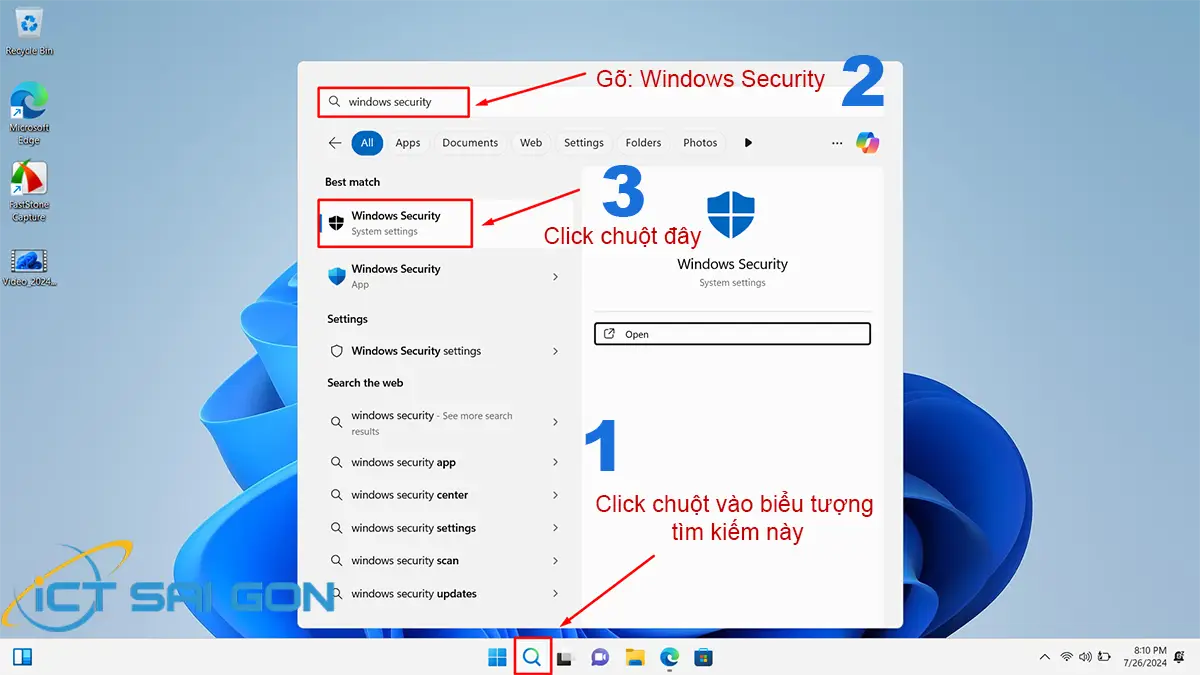
Bước 2: Trong giao diện Windows Security, chọn mục "Virus & threat protection" nhấp vào "Manage settings"
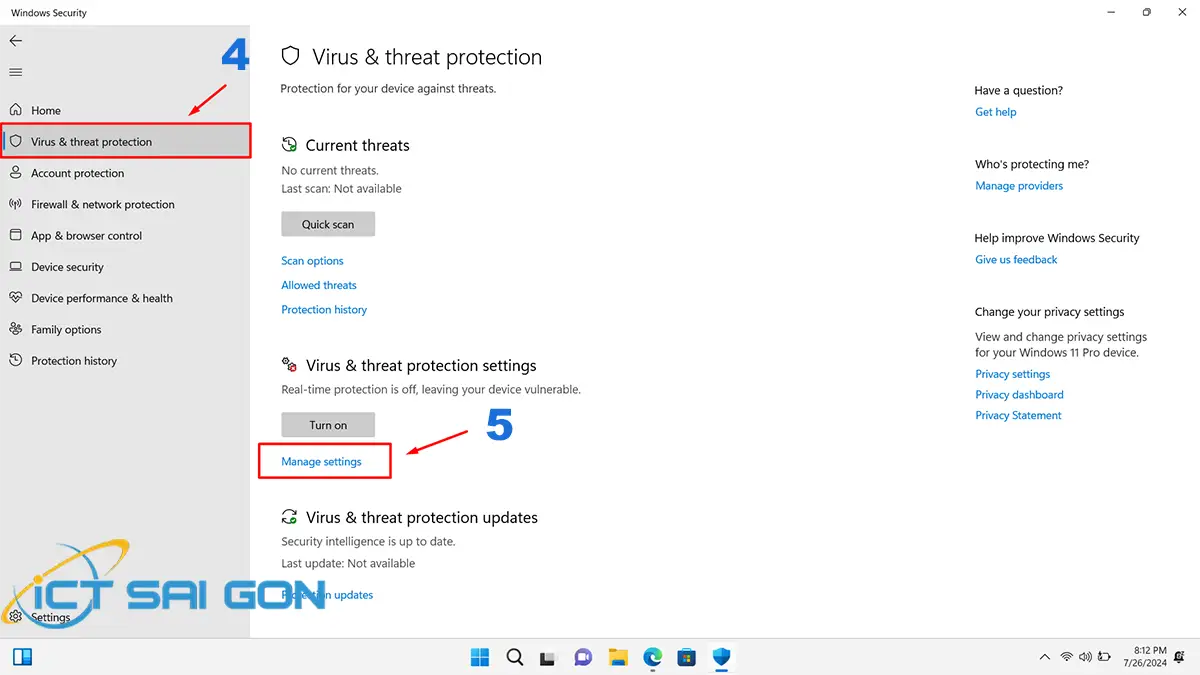
Bước 3: Tìm đến tùy chọn "Real-time protection" và chuyển sang trạng thái “On” sang "Off".
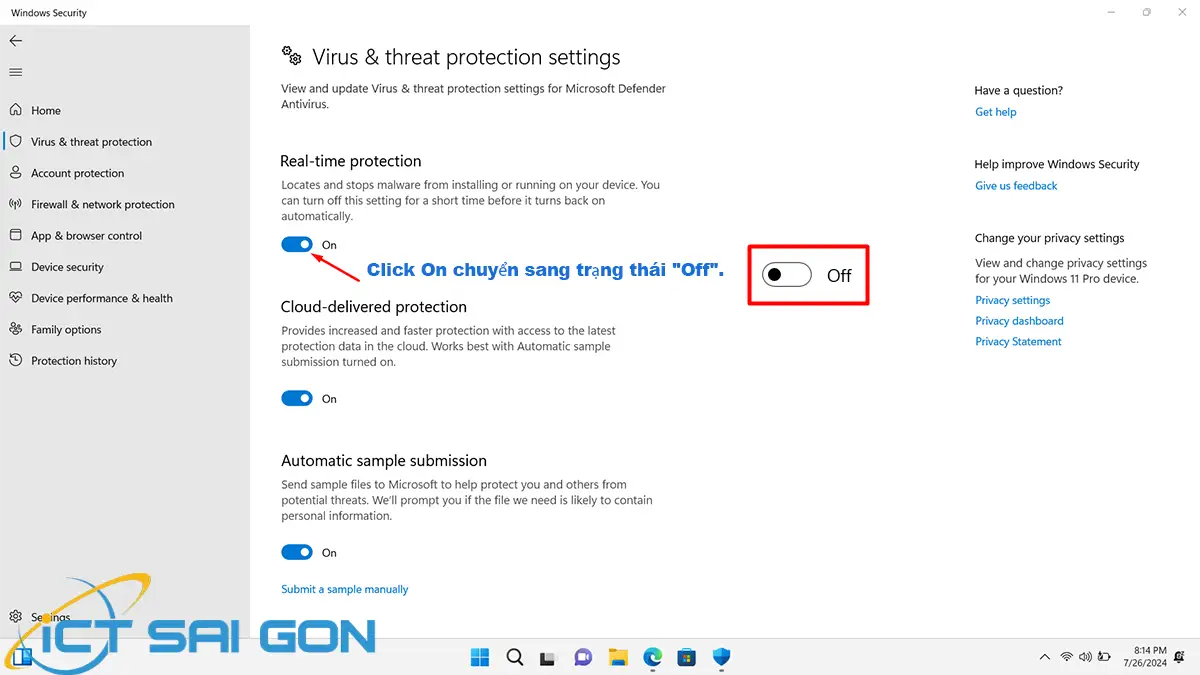
Tiếp theo bạn kéo chuột xuống phí dưới tìm mục có tên "Tamper Protection" và tắt "Tamper Protection" để vô hiệu hóa tính năng bảo vệ cài đặt của Windows Defender.
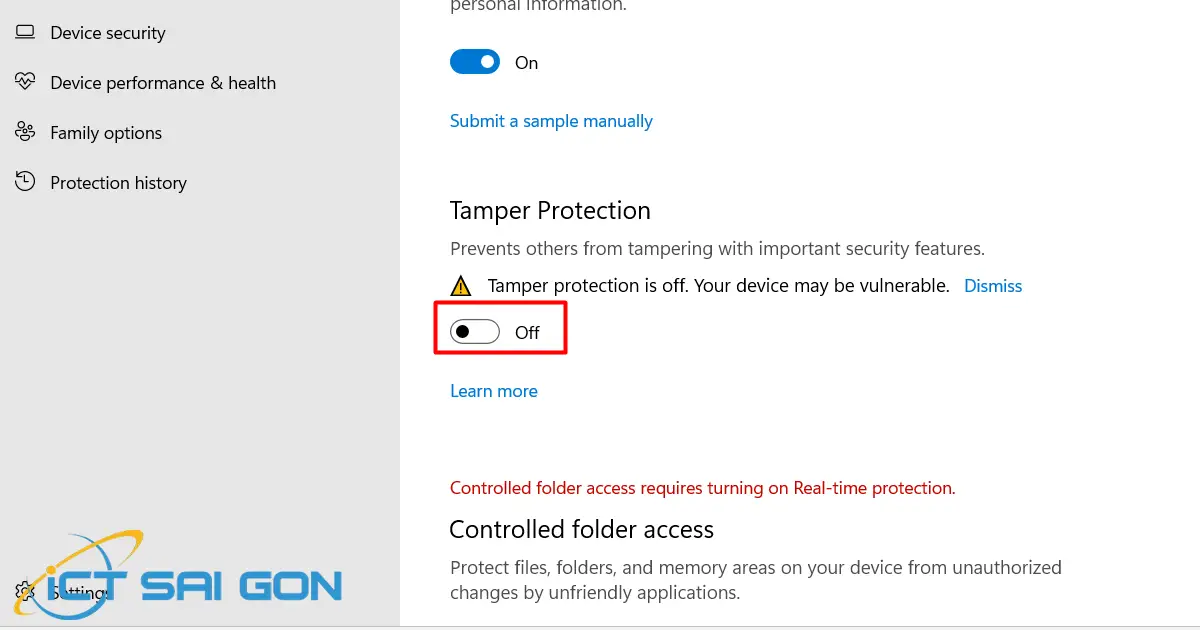
Vậy là với 3 bước đơn giản bạn đã hoàn thành cách tắt diệt virus win 11.
Ngoài ra nếu máy tính của bạn dùng win 10 bạn có thể xem chi tiết cách tắt diệt virus win 10 vĩnh viễn.
Khi nào nên tắt Windows Defender?
- Cài đặt phần mềm diệt virus khác: Nếu bạn muốn sử dụng một phần mềm diệt virus khác như Malwarebytes, Kaspersky, Norton hoặc Avast, bạn cần tắt Windows Defender để tránh xung đột.
- Chạy phần mềm hoặc tác vụ đặc biệt: Một số phần mềm hoặc tác vụ có thể bị Windows Defender chặn nhầm. Trong trường hợp này, bạn có thể tạm thời tắt Windows Defender để thực hiện.
- Gỡ cài đặt Windows Defender: Nếu bạn không muốn sử dụng Windows Defender, bạn có thể gỡ cài đặt nó hoàn toàn. Tuy nhiên, hãy đảm bảo bạn có biện pháp bảo vệ khác trước khi làm điều này.
Các phần mềm diệt virus thay thế Windows Defender tốt nhất cho Win 11
Windows Defender là lựa chọn diệt virus mặc định trên Win 11, nhưng không phải lúc nào cũng đáp ứng đủ nhu cầu bảo mật của người dùng. Nhiều phần mềm diệt virus khác cung cấp tính năng đa dạng hơn, bảo vệ tốt hơn trước các mối đe dọa mới nhất.
Tiêu chí lựa chọn phần mềm diệt virus
Trước khi quyết định tắt Windows Defender, bạn cần cân nhắc một số tiêu chí quan trọng khi chọn phần mềm diệt virus thay thế:
- Khả năng bảo vệ: Phần mềm có khả năng phát hiện và loại bỏ các loại virus, malware, ransomware hiệu quả không?
- Tính năng: Phần mềm có cung cấp các tính năng bổ sung như tường lửa, bảo vệ web, chống lừa đảo không?
- Hiệu suất: Phần mềm có ảnh hưởng đáng kể đến tốc độ và hiệu suất của máy tính không?
- Dễ sử dụng: Giao diện phần mềm có thân thiện, dễ cài đặt và sử dụng không?
- Giá cả: Phần mềm có phù hợp với ngân sách của bạn không? Có phiên bản miễn phí hoặc dùng thử không?
Top 5 phần mềm diệt virus hàng đầu cho Win 11
- Microsoft Defender: Mặc dù là lựa chọn mặc định, Microsoft Defender đã cải thiện đáng kể trong những năm gần đây về khả năng bảo vệ và tính năng. Điểm mạnh của nó là tích hợp tốt với Win 11, nhẹ và miễn phí. Tuy nhiên, một số người dùng vẫn muốn tìm kiếm giải pháp mạnh mẽ hơn.
- Malwarebytes: Nổi tiếng với khả năng loại bỏ malware mạnh mẽ, Malwarebytes cũng cung cấp bảo vệ thời gian thực chống lại các mối đe dọa mới. Bản miễn phí chỉ có tính năng quét theo yêu cầu, trong khi bản trả phí cung cấp thêm nhiều tính năng nâng cao.
- Kaspersky: Kaspersky là một trong những phần mềm diệt virus được đánh giá cao nhất về khả năng bảo vệ. Nó cung cấp nhiều lớp bảo vệ khác nhau, từ chống virus và malware đến bảo vệ web và tường lửa. Tuy nhiên, Kaspersky có thể hơi nặng và ảnh hưởng đến hiệu suất máy tính.
- Norton 360: Norton cung cấp bảo vệ toàn diện cho máy tính của bạn, bao gồm chống virus, malware, ransomware, bảo vệ web và tường lửa. Ngoài ra, Norton còn có các tính năng bổ sung như quản lý mật khẩu và sao lưu đám mây.
- Avast: Avast là một lựa chọn phổ biến với nhiều tính năng miễn phí, bao gồm quét virus, bảo vệ web và chống lừa đảo. Bản trả phí cung cấp thêm các tính năng như tường lửa, bảo vệ ransomware và quản lý mật khẩu.
So sánh các tính năng bảo mật
Phần mềm | Chống virus/malware | Bảo vệ web | Tường lửa | Chống ransomware | Quản lý mật khẩu |
Microsoft Defender | ✅ | ✅ | ✅ | ✅ | ❌ |
Malwarebytes | ✅ | ✅ | ❌ | ✅ bản trả phí | ❌ |
Kaspersky | ✅ | ✅ | ✅ | ✅ | ✅ bản trả phí |
Norton 360 | ✅ | ✅ | ✅ | ✅ | ✅ |
Avast | ✅ | ✅ | ✅ bản trả phí | ✅ bản trả phí | ✅ bản trả phí |
Đánh giá hiệu năng và mức độ bảo vệ
Hiệu năng và mức độ bảo vệ của các phần mềm diệt virus có thể khác nhau tùy thuộc vào cấu hình máy tính và các yếu tố khác. Tuy nhiên, các bài đánh giá độc lập thường xếp hạng Kaspersky và Norton là hai phần mềm có khả năng bảo vệ tốt nhất, trong khi Microsoft Defender và Malwarebytes cũng đạt được kết quả tốt. Avast cũng là một lựa chọn đáng cân nhắc, đặc biệt là với phiên bản miễn phí.
Lời khuyên: Hãy lựa chọn phần mềm diệt virus phù hợp với nhu cầu và ngân sách của bạn. Nếu bạn không chắc chắn, hãy thử sử dụng phiên bản miễn phí hoặc dùng thử trước khi quyết định mua bản quyền.

Mình là chuyên viên kỹ thuật máy tính tại công ty ICT SÀI GÒN, chuyên phụ trách nội dung bài đăng và hỗ trợ giải đáp thắc mắc liên quan đến vấn đề kỹ thuật và công nghệ. Bạn đọc nếu câu hỏi cần giải đáp đừng ngần ngại để lại comment bên dưới bài viết nhé!


![240x900 [1]](https://ictsaigon.com.vn/storage/sliders/baner-nuc-14-essential.webp)
![240x900 [2]](https://ictsaigon.com.vn/storage/ads-rnuc12wshi700000i.webp)


